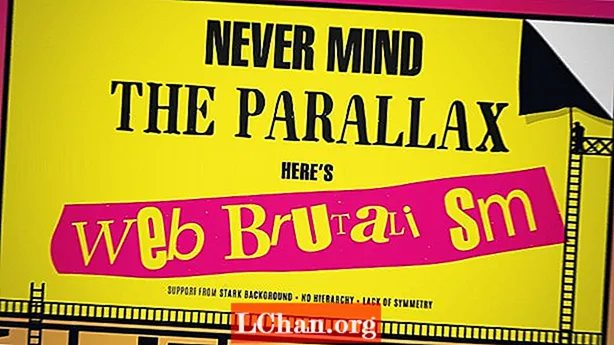محتوا
- قسمت 1: آیا راهی برای بازیابی رمز ورود حالت خصوصی وجود دارد؟
- آموزش تنظیم مجدد کارخانه Android از طریق Recovery Mode
- قسمت 2: نحوه حذف FRP با PassFab Android Unlocker
- کلمات نهایی
بنابراین شما با یک دستگاه قفل شده سامسونگ گیر کرده اید و هیچ سرنخی برای نحوه عبور از رمز عبور فراموش شده حالت خصوصی ندارید. اکنون ، شما از طریق اینترنت گیر می افتید تا راهی برای دسترسی مجدد به دستگاه خود پیدا کنید. اینگونه است که به این صفحه رسیده اید. برای اطلاعات شما ، جستجوی شما به طور مناسب در اینجا به پایان می رسد زیرا مقاله امروز شما را به بهترین روش ها برای دستیابی به دسترسی مجدد به دستگاه خود راهنمایی می کند حتی در صورت فراموش کردن رمز ورود حالت خصوصی Samsung بیایید کشف کنیم
قسمت 1: آیا راهی برای بازیابی رمز ورود حالت خصوصی وجود دارد؟
صادقانه بگویم ، هیچ راهی رسمی برای بازیابی رمز فراموش شده حالت خصوصی وجود ندارد. و این واقعیت تلخ شناخته شده است. اما این بدان معنا نیست که نمی توانید دوباره به دستگاه خود دسترسی پیدا کنید. برای حذف رمز ورود حالت خصوصی فراموش شده و دسترسی مجدد به دستگاه ، به سادگی باید دستگاه خود را تنظیم مجدد کنید. برای این منظور ، ما این آموزش دقیق را در مورد نحوه تنظیم مجدد کارخانه دستگاه Android خود برای شما آورده ایم.
توجه: حتی پس از تنظیم مجدد کارخانه برای پاک کردن رمز ورود فراموش شده حالت خصوصی ، قفل Google FRP (حفاظت از تنظیم مجدد کارخانه) همچنان مانع دسترسی شما به دستگاه شما می شود. این یک ویژگی امنیتی جدید در دستگاه های Android در حال اجرا و سیستم عامل Android 5.1 یا بالاتر است. ناراحت نشوید زیرا ما در قسمت بعدی مقاله نیز به حل این مسئله خواهیم پرداخت.
آموزش تنظیم مجدد کارخانه Android از طریق Recovery Mode
از آنجا که در دستگاه خود قفل نشده اید ، ابتدا باید دستگاه خود را در حالت بازیابی بوت کنید تا همه چیز از دستگاه پاک شود.
مرحله 1: اول از همه چیز ، دستگاه Samsung خود را خاموش کنید و سپس کلید "Bixby" را به همراه کلید "Volume Up" نگه دارید. اکنون کلید "پاور" را نیز پایین نگه دارید. با ظاهر شدن طلسم اندروید ، می توانید کلیدها را رها کنید.

مرحله 2: دستگاه شما اکنون با موفقیت به حالت بازیابی راه اندازی شده است. برای پیمایش در منو ، از کلیدهای "افزایش / کاهش صدا" استفاده کنید. برای پاک کردن عملکرد خود ، "Wipe Data / Factory Reset" را انتخاب کرده و کلید "Power" را بزنید.

مرحله 3: اکنون ، از فهرست بعدی ، "Yes" را انتخاب کرده و دوباره تأیید کنید. سپس شروع به پاک کردن همه چیز از دستگاه شما می کند. پس از اتمام تنظیم مجدد کارخانه ، گزینه "Reboot System Now" را انتخاب کنید و اقدامات خود را تأیید کنید.

اکنون دستگاه خود را با موفقیت تنظیم کرده و رمزعبور فراموش شده حالت خصوصی نیز برداشته شده است. اما پس از راه اندازی مجدد دستگاه ، متوجه خواهید شد که قفل Google FRP همچنان برای آزار شما وجود دارد. همانطور که در بالا گفته شد ، در اینجا راه حل آن نیز وجود دارد.
قسمت 2: نحوه حذف FRP با PassFab Android Unlocker
قفل Google FRP یک ویژگی امنیتی جدید پیشرفته است که از قبل روی هر دستگاه Android که روی Android OS 5.1 یا بالاتر نصب شده است ، نصب شده است. این کار برای جلوگیری از دسترسی سارقان و مجرمان به دستگاه شما حتی پس از تنظیم مجدد کارخانه است. در بعضی از مواقع ، اگر اطلاعات اعتبار Google را که با آن دستگاه خاص پیکربندی شده است ، به خاطر ندارید ، می تواند شما را در دستگاه خود قفل کند. برای این منظور ، ما می خواهیم یک ابزار قدرتمند PassFab Android Unlocker را معرفی کنیم که نه تنها به شما کمک می کند قفل Google FRP را فقط با چند کلیک دور بزنید. همچنین می تواند به شما کمک کند تقریباً هر رمزعبور / الگو / پین صفحه قفل اندروید را دور بزنید. بیایید بررسی کنیم چگونه با این ابزار قدرتمند قفل Google FRP را دور بزنیم.
مرحله 1: با اتصال دستگاه Android خود به کامپیوتر با استفاده از کابل USB اصلی شروع کنید. از صفحه اصلی ، باید "حذف Google Lock (FRP)" را انتخاب کنید.

مرحله 2: وقتی به صفحه بعدی هدایت شدید ، کافیست دکمه "Start" را بزنید تا به جلو بروید.

مرحله 3: به عنوان مرحله بعدی ، شما باید نام تجاری و نام تجاری Android خود را بگذارید. پس از اتمام ، بر روی دکمه "بعدی" کلیک کنید.

مرحله 4: از دستورالعمل هایی که روی صفحه نمایش داده می شوند ، باید آنها را دنبال کنید تا دستگاه خود را به حالت بازیابی برسانید. به سادگی به سراغ یکی از دستگاه های مناسب خود بروید.

مرحله 5: پس از حالت بازیابی ، از صفحه زیر اطلاعاتی مانند کشور ، شرکت مخابراتی و غیره را انتخاب کنید. پس از اتمام بر روی "بعدی" کلیک کنید.

مرحله 6: با دنبال کردن مراحل ذکر شده در صفحه ، وارد حالت بارگیری شوید. سپس باید بسته سیستم عامل را برای دستگاه خود بارگیری کنید. اکنون بار دیگر وارد حالت بازیابی شوید. روی "بعدی" کلیک کنید.

مرحله 7: نرم افزار سیستم عامل را شناسایی کرده و شروع به حذف قفل FRP می کند. با حوصله منتظر بمانید تا اعلان مربوط به حذف موفقیت آمیز قفل را دریافت کنید.
کلمات نهایی
با حرکت به سمت انتهای مقاله ، اکنون کاملاً معتقدیم که اکنون می توانید با دور زدن رمزعبور فراموش شده حالت خصوصی و قفل Google FRP و همچنین کمک به راه حل های فوق ، به دستگاه خود دسترسی پیدا کنید.